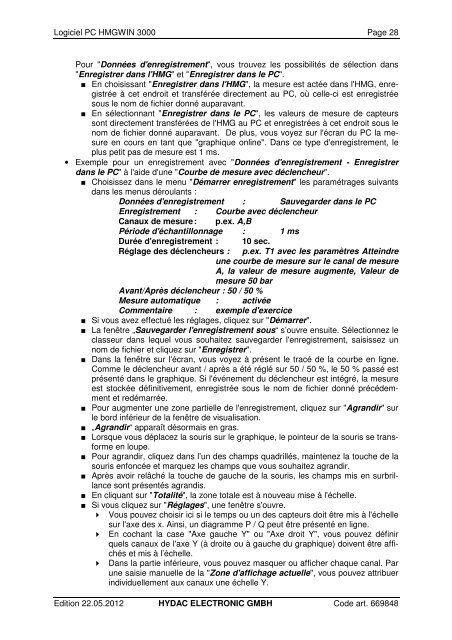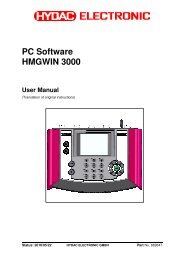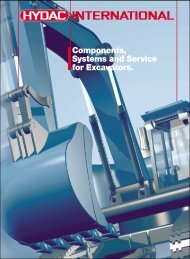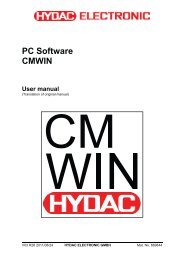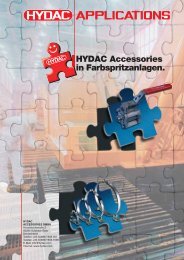Logiciel PC HMGWIN 3000 Manuel - HYDAC
Logiciel PC HMGWIN 3000 Manuel - HYDAC
Logiciel PC HMGWIN 3000 Manuel - HYDAC
- No tags were found...
Create successful ePaper yourself
Turn your PDF publications into a flip-book with our unique Google optimized e-Paper software.
<strong>Logiciel</strong> <strong>PC</strong> <strong>HMGWIN</strong> <strong>3000</strong> Page 28Pour "Données d'enregistrement", vous trouvez les possibilités de sélection dans"Enregistrer dans l'HMG" et "Enregistrer dans le <strong>PC</strong>".■ En choisissant "Enregistrer dans l'HMG", la mesure est actée dans l'HMG, enregistréeà cet endroit et transférée directement au <strong>PC</strong>, où celle-ci est enregistréesous le nom de fichier donné auparavant.■ En sélectionnant "Enregistrer dans le <strong>PC</strong>", les valeurs de mesure de capteurssont directement transférées de l'HMG au <strong>PC</strong> et enregistrées à cet endroit sous lenom de fichier donné auparavant. De plus, vous voyez sur l'écran du <strong>PC</strong> la mesureen cours en tant que "graphique online". Dans ce type d'enregistrement, leplus petit pas de mesure est 1 ms.• Exemple pour un enregistrement avec "Données d'enregistrement - Enregistrerdans le <strong>PC</strong>" à l'aide d'une "Courbe de mesure avec déclencheur".■ Choisissez dans le menu "Démarrer enregistrement" les paramétrages suivantsdans les menus déroulants :Données d'enregistrement : Sauvegarder dans le <strong>PC</strong>Enregistrement : Courbe avec déclencheurCanaux de mesure : p.ex. A,BPériode d'échantillonnage : 1 msDurée d'enregistrement : 10 sec.Réglage des déclencheurs : p.ex. T1 avec les paramètres Atteindreune courbe de mesure sur le canal de mesureA, la valeur de mesure augmente, Valeur demesure 50 barAvant/Après déclencheur : 50 / 50 %Mesure automatique : activéeCommentaire : exemple d'exercice■ Si vous avez effectué les réglages, cliquez sur "Démarrer".■ La fenêtre „Sauvegarder l'enregistrement sous“ s’ouvre ensuite. Sélectionnez leclasseur dans lequel vous souhaitez sauvegarder l'enregistrement, saisissez unnom de fichier et cliquez sur "Enregistrer".■ Dans la fenêtre sur l'écran, vous voyez à présent le tracé de la courbe en ligne.Comme le déclencheur avant / après a été réglé sur 50 / 50 %, le 50 % passé estprésenté dans le graphique. Si l'événement du déclencheur est intégré, la mesureest stockée définitivement, enregistrée sous le nom de fichier donné précédemmentet redémarrée.■ Pour augmenter une zone partielle de l'enregistrement, cliquez sur "Agrandir" surle bord inférieur de la fenêtre de visualisation.■ „Agrandir“ apparaît désormais en gras.■ Lorsque vous déplacez la souris sur le graphique, le pointeur de la souris se transformeen loupe.■ Pour agrandir, cliquez dans l’un des champs quadrillés, maintenez la touche de lasouris enfoncée et marquez les champs que vous souhaitez agrandir.■ Après avoir relâché la touche de gauche de la souris, les champs mis en surbrillancesont présentés agrandis.■ En cliquant sur "Totalité", la zone totale est à nouveau mise à l'échelle.■ Si vous cliquez sur "Réglages", une fenêtre s'ouvre.< Vous pouvez choisir ici si le temps ou un des capteurs doit être mis à l'échellesur l'axe des x. Ainsi, un diagramme P / Q peut être présenté en ligne.< En cochant la case "Axe gauche Y" ou "Axe droit Y", vous pouvez définirquels canaux de l'axe Y (à droite ou à gauche du graphique) doivent être affichéset mis à l’échelle.< Dans la partie inférieure, vous pouvez masquer ou afficher chaque canal. Parune saisie manuelle de la "Zone d'affichage actuelle", vous pouvez attribuerindividuellement aux canaux une échelle Y.Edition 22.05.2012 <strong>HYDAC</strong> ELECTRONIC GMBH Code art. 669848